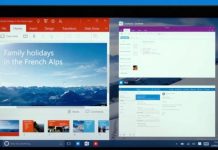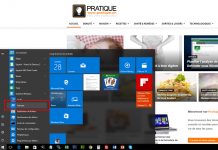Vous souhaitez optimiser la durée de vie de la batterie de votre PC ? La meilleure chose à faire est de l’entretenir. Mais comment s’y prendre ?
Voici les bons réflexes à adopter au quotidien pour faire durer la batterie de son ordinateur portable.
Nos astuces pour optimiser la durée de vie de la batterie de son ordinateur portable
Malgré les précautions que vous prenez, l’autonomie de votre PC diminue toujours ? Voici quelques astuces très efficaces pour optimiser la durée de vie de la batterie de votre PC.
Astuce 1 : Eviter de vider complètement la batterie de façon régulière
Vous utilisez un ordinateur portable de modèle récent ? Sachez qu’une décharge complète risque de faire perdre 15% de la capacité totale de sa batterie.
En effet, les systèmes d’exploitation récents sont faits pour que l’appareil se mette toujours en veille. L’idéal est de le charger lorsque son autonomie est de 30 à 40% restante. Sinon, découvrez les astuces pour connaitre l’autonomie d’une batterie sous Windows 10.
Astuce 2 : éviter les températures extrêmes
Pour optimiser la durée de vie de votre batterie, évitez de l’exposer à des températures extrêmes. Nous vous conseillons de ne pas le laisser au soleil, dans le coffre de votre voiture, etc. A noter que cela permet également de préserver votre ordinateur.
Astuce 3 : éviter de charger votre PC jusqu’à 100%
Contrairement à ce que beaucoup d’entre nous pensent, il ne faut pas toujours charger son ordinateur jusqu’à 100 %. Il est conseillé de débrancher le chargeur à 80 %. En effet, le trop-plein d’énergie peut avoir un impact négatif sur sa durée de vie.
Et lorsque votre ordinateur est éteint, débranchez le chargeur. Si vous n’utilisez pas votre ordinateur pendant un long moment, retirez sa batterie.
Nos conseils pour améliorer la durée de vie de la batterie d’un ordinateur
Pour améliorer la durée de vie de la batterie d’un ordinateur portable, veuillez :
- Désactiver les fonctions qui sont très énergivores quand vous ne vous en servez pas (Wifi, Bluetooth, etc.)
- Régler la luminosité de l’écran car cette fonction peut monopoliser jusqu’à 43% de la consommation d’énergie de votre PC.
- Configurer le délai de veille (10 à 15 minutes d’inactivité peuvent être suffisantes).
- Réduire les tâches en cours car si vous ouvrez plusieurs logiciels à la fois, ils puisent dans la batterie. Ainsi, pensez à fermer les programmes et les fenêtres inutilisés. Il est utile de connaître les astuces pour travailler sur plusieurs fenêtres sur Windows 10.
- Éjecter les périphériques et supports externes (les clés USB, les cartes SD, etc.) après chaque utilisation.